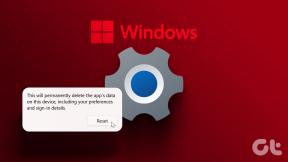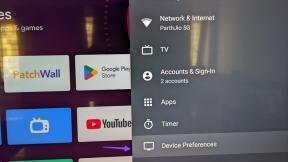Jak bezpiecznie udostępniać hasła rodzinie za pomocą Dashlane
Różne / / February 16, 2022
Jeśli używasz menedżera haseł, takiego jak Dashlane lub nawet inny menedżer, taki jak LastPass lub 1Password, są szanse, że używasz innego hasła do praktycznie każdej witryny lub usługi, w której jesteś zarejestrowany. Przede wszystkim dobrze dla Ciebie, ponieważ podejmujesz kroki, aby być super bezpiecznym w sieci. Może się jednak zdarzyć, że zechcesz udostępnić komuś hasło bez ujawniania wszystkich swoich poświadczeń.

W zależności od tego, ile czasu spędzasz na komputerze, wszystkie te hasła szybko się sumują. Możesz mieć setki różnych haseł do przechowywania. Jeśli pracujesz z kimś nad projektem lub być może na wakacjach przez kilka tygodni i chcesz, aby ktoś sprawdził Twoje usługi, nierealne jest pełne ujawnienie się.
Dashlane ma wbudowaną funkcję za udostępnianie haseł znajomym i rodzinie w sposób super bezpieczny i zapewniający pełną kontrolę. Możesz także skonfigurować kontakt, aby automatycznie uzyskiwał dostęp w sytuacjach awaryjnych. Oto jak zrobić jedno i drugie.
Jak udostępniać hasła
W aplikacji Dashlane na komputery Mac lub PC przejdziesz do Centrum udostępniania dostępne z paska bocznego po lewej stronie. Następnie u góry kliknij Dodaj nowe.
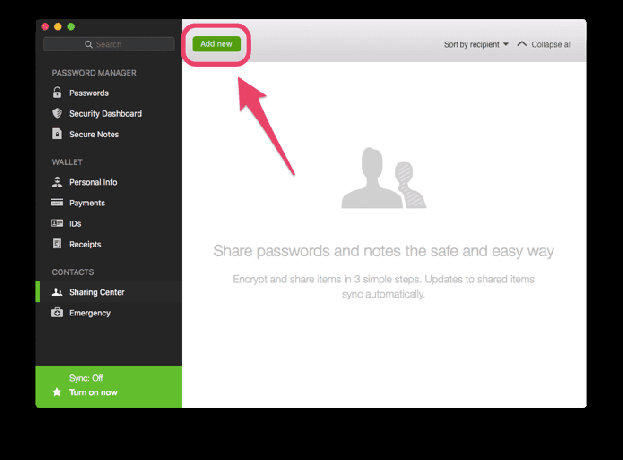
W wyświetlonym oknie możesz ręcznie wybrać hasła, które chcesz udostępnić. Po prostu zacznij wpisywać nazwę konta, które przechowujesz w Dashlane, a pojawi się do wyboru.
Notatka: Jeśli chcesz się nimi wszystkimi podzielić, lepiej za pomocą funkcji Kontakt w nagłych wypadkach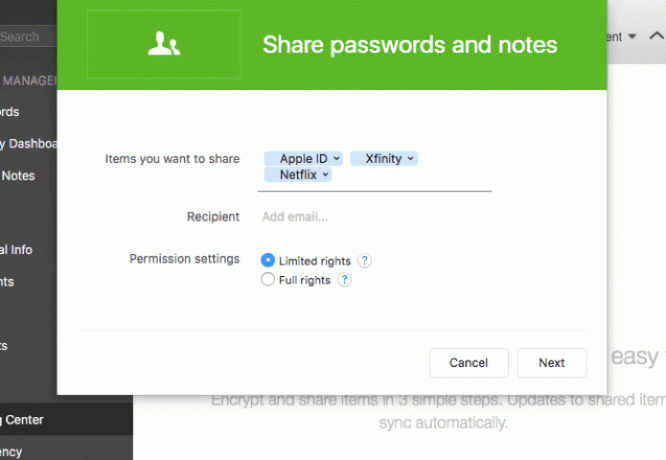
Poniżej wpisz adres e-mail osoby, której chcesz mieć dostęp do swoich haseł.
Notatka: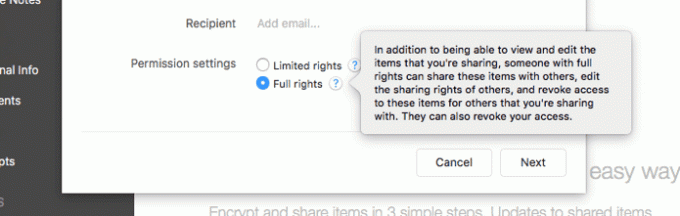
Ważna jest kolejna część: wybór praw ograniczonych lub pełnych. Jeśli przyznasz osobie (lub osobom) ograniczone prawa do wybranych haseł, jedyne, co mogą z nimi zrobić, to po prostu użyć tych haseł. Jeśli przyznasz im pełne prawa, będą mogli edytować hasła w Dashlane, udostępniać je innym osobom, przyznawać innym osobom dostęp do haseł, a nawet cofać Twój własny dostęp. Do większości celów ograniczone prawa powinny być wystarczające tutaj. Przyznawaj pełne prawa tylko osobie, której naprawdę ufasz.
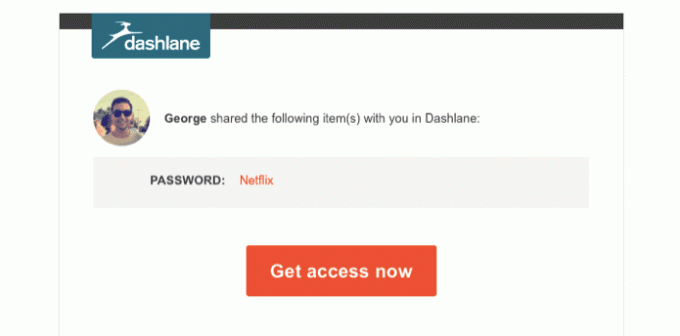
Na następnej stronie możesz wpisać swoje imię i osobistą wiadomość, a następnie wysłać e-mail. Wiadomość e-mail poprosi użytkownika po drugiej stronie o potwierdzenie chęci dostępu do hasła, a Dashlane uruchomi się z gotowymi danymi uwierzytelniającymi.
Jak udzielić awaryjnego dostępu do haseł
Ta funkcja pozwoli komuś po upływie określonego czasu na automatyczny dostęp do Twojego konta Dashlane. Jeśli wydarzy się coś poważnego — być może nawet planujesz zgon i chcesz, aby ktoś mógł uzyskać dostęp do twoich informacji — sytuacja awaryjna jest bardzo przydatna.
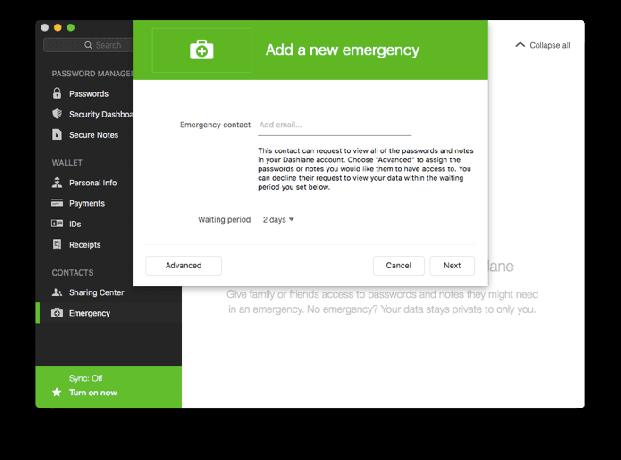
Tuż pod spodem Centrum udostępniania w Dashlane wybierz Nagły wypadek. Wpisz swój pojedynczy kontakt alarmowy. Następnie wybierz czas poniżej w dowolnym miejscu od 24 godzin do 60 dni. Oznacza to, że jeśli nie odpowiesz na prośbę osoby o dostęp do Twoich informacji, automatycznie uzyska ona dostęp po określonym przez Ciebie czasie. Możesz także wybrać prośba o dostęp do twoich informacji, automatycznie uzyska dostęp po określonym przez Ciebie czasie. Możesz także wybrać Brak czasu oczekiwania lub Wymagaj odpowiedzi od siebie.
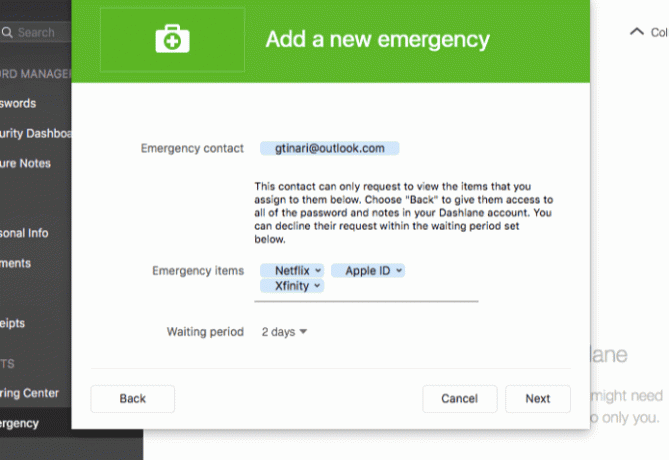
Jeśli klikniesz OsiągnięcieD możesz wybrać hasła, do których ma dostęp Twój kontakt alarmowy. W przeciwnym razie ustawienie domyślne po prostu ujawnia wszystko.
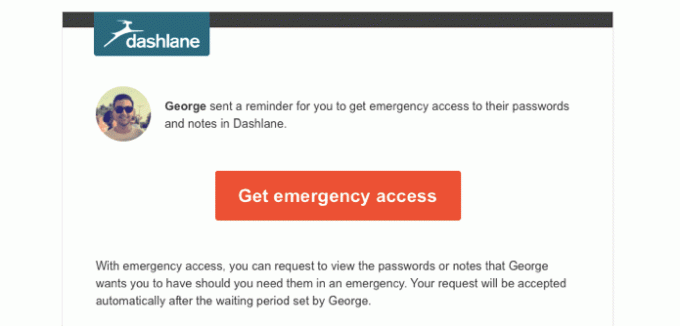
Wyślij wiadomość e-mail na następnej stronie, aby udzielić dostępu awaryjnego. To nie da tej osobie haseł od razu, po prostu będzie mógł poprosić o nie w przyszłości w nagłych wypadkach.
Notatka:Ostatnia aktualizacja 03.02.2022 r.
Powyższy artykuł może zawierać linki afiliacyjne, które pomagają we wspieraniu Guiding Tech. Nie wpływa to jednak na naszą rzetelność redakcyjną. Treść pozostaje bezstronna i autentyczna.

Scenariusz
George Tinari pisał o technologii od ponad siedmiu lat: przewodniki, poradniki, wiadomości, recenzje i nie tylko. Zwykle siedzi przed laptopem, je, słucha muzyki lub głośno śpiewa do tej muzyki. Możesz również śledzić go na Twitterze @gtinari, jeśli potrzebujesz więcej skarg i sarkazmu na swojej osi czasu.